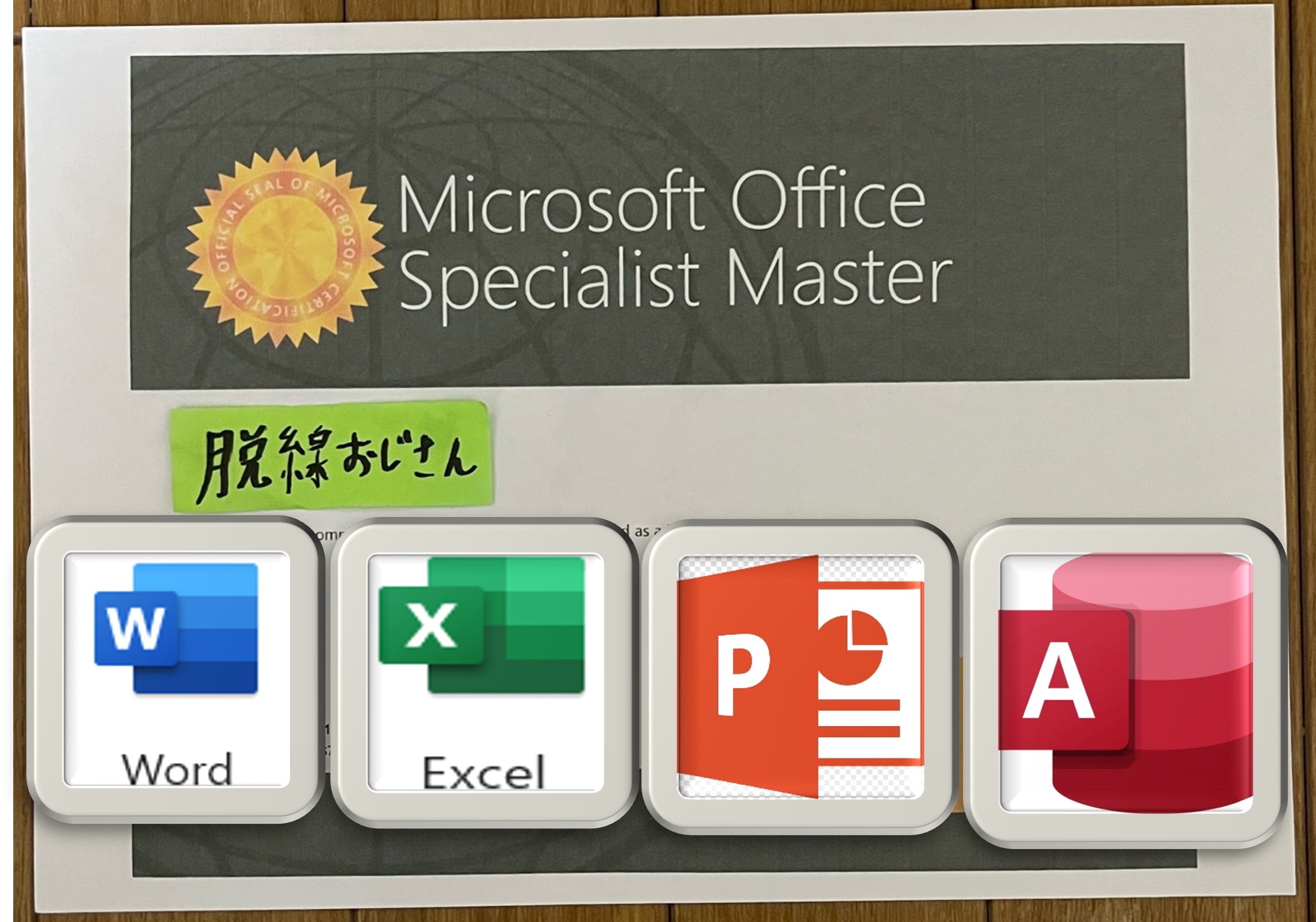どうも脱線おじさんです。
MOS Master(Microsoft Office Specialist)の合格法について取り挙げたいと思います。
この資格の魅力ってザックリ申し上げますと以下になりますね。
②知名度が高い、PCを使うなら取って損はない!
③実用性が非常に高い、普段の業務の効率化のキッカケに!!
④CBT方式!受験したい日にお手軽に挑戦していけば取得は容易!
MOSの頂点ともいうべき資格です。ここまで到達する人は中々いないかと。。
Microsoft Officeソフトである、Word・Excel・PowerPoint・Access・Outlookの全ての知識があることを証明できるという立派な肩書が手に入ります!
まあ、AccessとOutlookは選択科目ですがね。。私はAccessを選択して取得しました。
知名度が高く、各種予備校や職業訓練校等でも頻繁に取り扱われてると思います。そもそも現代社会ではPCスキルは必須と言っても過言ではないから取得して損は何一つないでしょう。
Microsoft Officeソフトを一通り、きめ細かく学ぶことで「どのソフトがどういった場面で有効か」を適材適所に判断できるので業務の効率化は各段に上がります。
かくいう私も職場ではOfficeとプログラムの先生扱いされてます笑
私の実体験からも言えますが、ここまでやり込むと職場でもPCスキルで同僚とおおいに差別化できるので自分の身を守るための実力・武器として活躍してくれます。
また試験はCBT(パソコンで受験する)形式ですので、自分に都合の良い受験日を指定して年に数回受験できるお手軽感も良いです。
難易度もそこまで高くないです。資格試験の中ではかなり易しいかと。
真面目に約2-3ヶ月程度勉強すればMOS Masterに取得に必要な科目はすべて揃います!

実際に私は「2019/9/21~2019/11/24」の間に科目を揃えて取得しましたので保証します!!
PC音痴だから自信がない。。という方も根気よく勉強すれば、出題自体はかなりストレートだし出題者は意地悪で落としに来る問題は出してこないので安心して挑戦してくださいな。
それでは詳細に触れて参ります。
MOS Masterの取得条件
MOS Masterについては2016バージョンまでとなっているため、こちらの条件で例示します。
| MOS Master 取得条件 | |
| Word 2016 Expert (上級) | 必須 |
| Excel 2016 Expert (上級) | 必須 |
| Power Point 2016 | 必須 |
| Access 2016 | 選択 |
| Outlook 2016 | 選択 |
必須であるWord、Excel、PowerPointは取得が前提となりますが
AccessとOutlookに関してはどちらか1方でOKとなります。私はデータベースの勉強も兼ねて取り組みたかったので、Accessにしました。
2019バージョン以降は残念ながら、今のところMOS Masterは存在しないようです。
代わりに2019バージョン以降は「MOS Associate」および「MOS Expert」認定なるものが新設されたようですね。Masterよりも条件は易しいです。
参考程度に「MOS Associate」および「MOS Expert」の条件も記載します。
| MOS Associate 取得条件 | |
| Word 2019 (一般) | 選択 |
| Excel 2019 (一般) | 選択 |
| Power Point 2019 | 選択 |
| Outlook 2019 | 選択 |
| 選択科目4つの内から3つに合格すること |
|
| MOS Expert 取得条件 | |
| MOS Associate | 必須 |
| Word Expert 2019 (上級) | 選択 |
| Excel Expert 2019 (上級) | 選択 |
| Access Expert 2019 (上級) | 選択 |
| 選択科目3つの内から2つに合格すること |
|
各科目の難易度の違いについて
これは人によって違います。そもそも日々の学業や業務で使い慣れてるソフトがあったら、当然その科目は簡単ですから。。
実際に私が受験した体感と、全科目を初学者視点で考慮した場合はこうなるかな。。?
| MOS 各科目の難易度 | |
| Word(一般) | ★☆☆☆☆ |
| Excel(一般) | ★★☆☆☆ |
| Word Expert (上級) | ★★☆☆☆ |
| Excel Expert (上級) | ★★★☆☆ |
| Power Point | ★★☆☆☆ |
| Access | ★★★☆☆ |
| Outlook | ★★☆☆☆ |
「Excel Expert (上級)」「Access」が少し他より難しい感じがします。
反対に「Word (一般)」は一番簡単な気がします。とりあえずMOSを履歴書に書きたいというならば「Word (一般)」で良いのではないでしょうか。
Outlookは受験してないので実情はわかりかねますが、少なくともExcelよりは簡単に見えるので★★☆☆☆という評価にしてます。
あ、2016だろうと2019だろうとバージョンによって難易度が変わるとかはないです。範囲も基本的に変わらないので、無難に最新バージョンで受験されると良いと思います。
以下、各科目の勉強方法についての該当記事をご案内します。
Word(一般)
Excel(一般)
Word Expert (上級)
Excel Expert (上級)
Power Point
Access
勉強時間
| MOS 各科目 |
難易度 |
勉強時間 |
|
| 経験者 | 初学者 | ||
| Word(一般) | ★☆☆☆☆ | 15時間 | 30時間 |
| Excel(一般) | ★★☆☆☆ | 15時間 | 30時間 |
| Word Expert (上級) | ★★☆☆☆ | 15時間 | 30時間 |
| Excel Expert (上級) | ★★★☆☆ | 20時間 | 40時間 |
| Power Point | ★★☆☆☆ | 15時間 | 30時間 |
| Access | ★★★☆☆ | 20時間 | 40時間 |
| Outlook | ★★☆☆☆ | 15時間 | 30時間 |
普段からOfiice製品を使ってる人=経験者
PC初心者、Office製品に慣れてない人=初学者
上記のように人によって勉強時間は異なると思います。
知識があるかどうかを問われるのは当然ですが、試験時間が50分しかないので「ある程度使い慣れている」領域に達した時が合格圏内だと思います。
使い方をわかってるだけじゃキツかったりします。本試験では解答スピードも速く無いと危険。
なので気持ち多めに勉強時間は見積もりました。
人によって勉強の進捗は異なると思うので参考程度に…
学習期間は各科目ごとに「普段からOfiice製品を使ってる人=1~2週間」「PC初心者、Office製品に慣れてない人=3~4週間」をおススメします。
使い慣れる事が合格のカギなので、あまり間を空けずに継続的に学習して身体に動きを叩き込んだらサッサと受験してサッサと合格してしまうのが理想です。
勉強方法
各科目ともやり方は共通。私はいずれの科目も以下のやり方で合格しました!
②参考書通りに操作をして、使い方を身体に叩き込む。
③模擬試験を3周程度演習する。解説を読んでも理解できない事は参考書で確認。
④苦手な問題を入念に復習する。
ぶっちゃけ、①~③までやり込んだら合格圏内です。
サッサと取得したいならば、①はスキップして②から始めても良いと思います。
丁寧に学習したいなら①からがおススメです。私は通勤電車等のPCを操作して演習ができない時はひたすら①の作業に集中して取り組んでおりました。
①については、「実技試験しかないのに読むだけの学習いる??」って思うかもしれません。しかし意外と有効な手段です。
①で何をしてるかというと、以下の通り。
特に「使い慣れない設定項目の場所の確認」は強いです。
何故かというと、問題を見た瞬間に即座に「どこのタブ・ボタン・項目を選べば出題通りの設定ができるのか」という判断スピードを格段に上げることができるからです。
つまり、試験時間が50分と限られているという厄介な点を、判断スピードの向上によりカバーできます!地味ですが、これが強い行動であることは間違いないです。
④まで努力できたら80~90%以上、本試験で得点も間違いないでしょう!
確実に1発で合格したいのであれば、手は抜かずに④まで徹底してやりましょう。
学習期間によってインプット&アウトプットの加減は異なると思うので、自分が学習しやすいスタイルを模索してみて下さい。あくまで上記の方法は参考程度に。
資格試験の勉強方法については以下の記事にまとめております。あわせてご覧になって頂けると幸いでございます。
とりあえず必須の書籍
書籍は全科目共通して、「よくわかるマスターMicrosoft Office Specialist」を私は使用しました。
操作画面と解説が並列して表記してあるので大変読みやすいです。
また本書最大の魅力である、模擬試験のCDは必ず3周以上やり込みましょう!本試験とソックリの高品質な問題演習ができますので、絶対にやり込みましょう!!
もう問題みた瞬間に高速で解けるくらいやり込みましょう!しつこい
この問題集をやり込めば合格はほぼ確定です。
試験当日の心構え
・どうしても不安な箇所は、試験直前に瞬間記憶で誤魔化す。
・時間がかかるものはスキップしてしまう。
試験開始までの間にできる事はこれくらいですね。それ以上の無駄な抵抗はやめましょう。
試験時間は50分です。とにかくスピード重視で臨まないと危ない。時間がかかりそうな問題は優先度低めでスキップして時間があまったら着手するのが戦略的です!
急がず焦らず、見直しを丁寧に、確実な得点源を確保することを第一にケアレスミスを回避して合格を勝ち取りましょう!
合格発表
試験終了後にその場で合否が判定されます。
合否確認ボタンはスマホゲームのガチャを引くドキドキ感に近い!!その例えはどうなんだお前
合格後は…
合格していた場合はPDF形式で合格証書が送付されます。
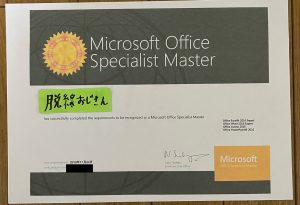
・更にステップアップして関連資格に挑戦したい
上記のような素晴らしい向上意識をお持ちの方もいらっしゃると思います。
そういった方々には以下の関連資格への挑戦をおススメ致します。(上から順におススメ)
| 資格名 | 特徴 |
| ITパスポート | PC、ITスキルの証明としてコスパ良! |
| LPIC Level1(101試験) | サーバエンジニアを目指すならおススメ! |
| 日商簿記3級 | 事務系資格としての相乗効果が高い! |
| FP3級 | 事務系資格としての相乗効果が高い! |
| ビジネス実務法務検定3級 | 事務系資格としての相乗効果が高い! |
| 知的財産管理技能士3級 | 事務系資格としての相乗効果が高い! |
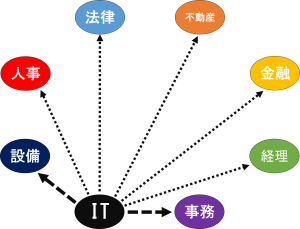
また上図を目安に、他カテゴリの資格へと進出を検討するのも良いでしょう!
以上になります。読了ありがとうございました。
読者の皆様の合格をお祈り申し上げます!!